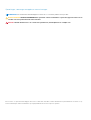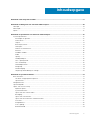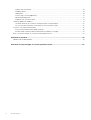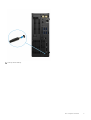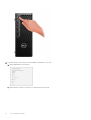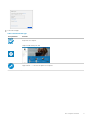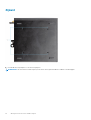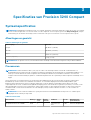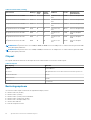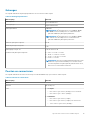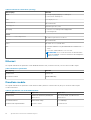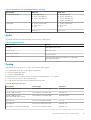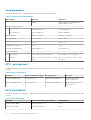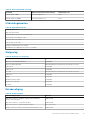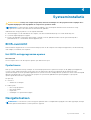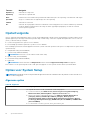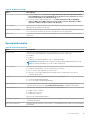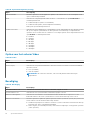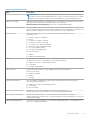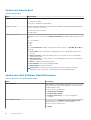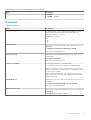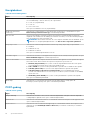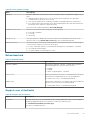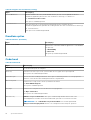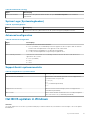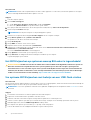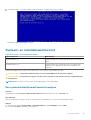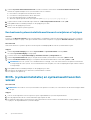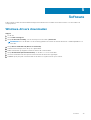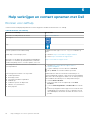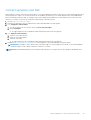Dell Precision 3240 Compact de handleiding
- Type
- de handleiding

Precision 3240 Compact
Installatie en specificaties
Regelgevingsmodel: D16S
Regelgevingstype: D16S001
November 2020
Ver. A02

Opmerkingen, voorzorgsmaatregelen,en waarschuwingen
OPMERKING: Een OPMERKING duidt belangrijke informatie aan voor een beter gebruik van het product.
WAARSCHUWING: WAARSCHUWINGEN duiden potentiële schade aan hardware of potentieel gegevensverlies aan en
vertellen u hoe het probleem kan worden vermeden.
GEVAAR: LET OP duidt het risico van schade aan eigendommen, lichamelijk letsel of overlijden aan.
© 2020 Dell Inc. of zijn dochtermaatschappijen. Alle rechten voorbehouden. Dell, EMC, en andere handelsmerken zijn handelsmerken van Dell Inc. of zijn
dochterondernemingen. Andere handelsmerken zijn mogelijk handelsmerken van hun respectieve eigenaren.

Hoofdstuk 1: De computer instellen.................................................................................................. 5
Hoofdstuk 2: Weergaven van Precision 3240 Compact......................................................................10
Voorzijde................................................................................................................................................................................10
Achterzijde............................................................................................................................................................................. 11
Zijkant.................................................................................................................................................................................... 12
Hoofdstuk 3: Specificaties van Precision 3240 Compact................................................................... 13
Systeemspecificaties........................................................................................................................................................... 13
Afmetingen en gewicht..................................................................................................................................................13
Processoren.................................................................................................................................................................... 13
Chipset.............................................................................................................................................................................14
Besturingssysteem......................................................................................................................................................... 14
Geheugen........................................................................................................................................................................ 15
Poorten en connectoren............................................................................................................................................... 15
Ethernet...........................................................................................................................................................................16
Draadloze module...........................................................................................................................................................16
Audio.................................................................................................................................................................................17
Opslag.............................................................................................................................................................................. 17
Voedingsadapter.............................................................................................................................................................18
GPU - geïntegreerd........................................................................................................................................................18
GPU: afzonderlijk............................................................................................................................................................18
Uitbreidingskaarten........................................................................................................................................................ 19
Wetgeving....................................................................................................................................................................... 19
Databeveiliging................................................................................................................................................................19
Omgeving voor bediening en storage......................................................................................................................... 20
Hoofdstuk 4: Systeeminstallatie..................................................................................................... 21
BIOS-overzicht..................................................................................................................................................................... 21
Het BIOS-setupprogramma openen............................................................................................................................ 21
Opstartmenu................................................................................................................................................................... 21
Navigatietoetsen.................................................................................................................................................................. 21
Opstartvolgorde...................................................................................................................................................................22
Opties voor System Setup................................................................................................................................................. 22
Algemene opties.............................................................................................................................................................22
Systeeminformatie.........................................................................................................................................................23
Opties voor het scherm Video..................................................................................................................................... 24
Beveiliging.......................................................................................................................................................................24
Opties voor Secure boot...............................................................................................................................................26
Opties voor Intel Software Guard Extensions........................................................................................................... 26
Prestaties........................................................................................................................................................................27
Energiebeheer................................................................................................................................................................ 28
POST-gedrag................................................................................................................................................................. 28
Beheerbaarheid..............................................................................................................................................................29
Inhoudsopgave
Inhoudsopgave 3

Support voor virtualisatie..............................................................................................................................................29
Draadloze opties............................................................................................................................................................ 30
Onderhoud......................................................................................................................................................................30
System Logs (Systeemlogboeken).............................................................................................................................. 31
Advanced configuration.................................................................................................................................................31
SupportAssist-systeemresolutie...................................................................................................................................31
Het BIOS updaten in Windows...........................................................................................................................................31
Het BIOS bijwerken op systemen waarop BitLocker is ingeschakeld..................................................................... 32
Uw systeem-BIOS bijwerken met behulp van een USB-flash-station....................................................................32
Systeem- en installatiewachtwoord..................................................................................................................................33
Een systeeminstallatiewachtwoord toewijzen........................................................................................................... 33
Een bestaand systeeminstallatiewachtwoord verwijderen of wijzigen...................................................................34
BIOS- (systeeminstallatie) en systeemwachtwoorden wissen......................................................................................34
Hoofdstuk 5: Software.................................................................................................................. 35
Windows-drivers downloaden........................................................................................................................................... 35
Hoofdstuk 6: Hulp verkrijgen en contact opnemen met Dell.............................................................. 36
4 Inhoudsopgave

De computer instellen
Stappen
1. Sluit het toetsenbord en de muis aan.
2. Maak verbinding met uw netwerk met behulp van een kabel of maak verbinding met een draadloos netwerk.
OPMERKING: De draadloosnetwerkkaart is optioneel en moet apart worden aangeschaft.
1
De computer instellen 5

3. Sluit het beeldscherm aan.
OPMERKING:
Als u de computer hebt besteld met een discrete grafische kaart, zijn de HDMI-poort en DisplayPort op het
achterpaneel van de computer bedekt. Sluit het beeldscherm aan op de discrete grafische kaart.
4. Sluit de voedingsadapter aan.
6
De computer instellen

5. Druk op de aan-uitknop.
De computer instellen
7

6. Volg de instructies op het scherm om de installatie van Windows te voltooien:
a. Maak verbinding met een netwerk.
b. Meld u aan bij uw Microsoft-account of maak een nieuw account aan.
8
De computer instellen

7. Zoek naar Dell apps.
Tabel 1. Zoek naar Dell apps
Pictogrammen Functies
Registreer uw computer
Hulp en ondersteuning van Dell
SupportAssist — Controleer en update uw computer
De computer instellen 9

Weergaven van Precision 3240 Compact
Voorzijde
1. Aan/uit-knop (diagnostische indicator)
2. LED voor storage-activiteit
3. Headsetpoort
4. Lijnuitgang/lijningang voor de audiopoort
5. USB 3.2 Type-C Gen 2 (10 Gbps)
6. USB 3.2 Type-A Gen 2 (10 Gbps) met PowerShare
2
10 Weergaven van Precision 3240 Compact

Achterzijde
1. Uitbreidingskaartslot
2. Kabelbeheerbeugel
3. Hangslotlus
4. Opening voor bevestigingsschroef
5. Voedingsadapterpoort
6. Twee DisplayPort 1.4
7. Vingerschroef
8. Kensington-kabelslot voor vergrendeling
9. USB 3.2 Type-A Gen 1 (5 Gbps)
10. Twee USB 3.2 Type-A Gen 2 (10 Gbps)
11. USB 3.2 Type-A Gen 1 (5 Gbps) met SmartPower
12. Optionele poort (VGA, HDMI 2.0, DisplayPort+ + 1.4, USB Type-C met alternatieve modus DP 1.4)
13. RJ45-netwerkconnector
14. Geïntegreerde, externe SMA-antenneconnectoren (optioneel)
Weergaven van Precision 3240 Compact
11

Zijkant
1. Vier M4x10-schroefopeningen voor VESA-montageopties.
OPMERKING: Het Dell Precision 3240 compactsysteem heeft schroefgaten die 100 mm x 100 mm van elkaar liggen.
12 Weergaven van Precision 3240 Compact

Specificaties van Precision 3240 Compact
Systeemspecificaties
OPMERKING: Aanbiedingen verschillen per regio. De volgende specificaties zijn slechts degene die volgens de wet met uw computer
moeten worden meegeleverd. Voor meer informatie over de configuratie van uw computer, gaat u naar Help and Support (Help en
ondersteuning) in uw Windows-besturingssysteem en selecteert u de optie om informatie over uw computer weer te geven.
Afmetingen en gewicht
Tabel 2. Afmetingen en gewicht
Omschrijving Waarden
Hoogte
188,10 mm (7,40 inch)
Breedte
70,20 mm (2,76 inch)
Diepte
178,65 mm (7,03 inch)
Gewicht (ongeveer)
1,71 kg (3,77 lb)
OPMERKING: Het gewicht van uw systeemeenheid varieert afhankelijk van de bestelde configuratie en de productievariabiliteit.
Processoren
OPMERKING:
Global Standard Products (GSP) zijn een subset van de relatieproducten van Dell die worden beheerd voor
beschikbaarheid en gesynchroniseerde overgangen wereldwijd. Ze garanderen dat hetzelfde platform wereldwijd beschikbaar is voor
aankoop. Zo kunnen klanten het aantal configuraties dat wereldwijd wordt beheerd, verminderen en daarmee ook hun kosten
verlagen. Daarnaast kunnen bedrijven globale IT-standaarden implementeren door specifieke productconfiguraties wereldwijd vast te
leggen.
Device Guard (DG) en Credential Guard (CG) zijn de nieuwe beveiligingsfuncties die momenteel alleen op Windows 10 Enterprise
beschikbaar zijn. Device Guard is een combinatie van hardware- en softwarebeveiligingsfuncties die betrekking hebben op de
bedrijfsomgeving. Wanneer deze samen worden geconfigureerd, wordt een apparaat vergrendeld zodat het alleen vertrouwde
toepassingen kan uitvoeren. Credential Guard gebruikt beveiliging op basis van virtualisatie om geheimen (referenties) te isoleren, zodat
alleen gemachtigde systeemsoftware toegang heeft. Onbevoegde toegang tot deze geheimen kan leiden tot diefstal van referenties.
Credential Guard voorkomt deze aanvallen door NT LAN Manager (NTLM)-wachtwoordhashes en tickets voor het verlenen van
Kerberos-tickets.
OPMERKING:
Processornummers duiden niet op een prestatieniveau. De beschikbaarheid van de processor is onderhevig aan
wijzigingen en kan variëren per regio/land.
Tabel 3. Processoren
Processoren Wattage Aantal
cores
Aantal
threads
Snelheid
Cache Geïntegreerde
grafische kaart
10
e
generatie Intel Core i3-10100 65 W 4 8 3,6 GHz tot 4,3
GHz
6 MB Intel UHD Graphics 630
3
Specificaties van Precision 3240 Compact 13

Tabel 3. Processoren (vervolg)
Processoren Wattage Aantal
cores
Aantal
threads
Snelheid
Cache Geïntegreerde
grafische kaart
10
e
generatie Intel Core i5-10500 65 W 6 12 3,1 GHz tot 4,5
GHz
12 MB Intel UHD Graphics 630
10
e
generatie Intel Core i5-10600 65 W 6 12 3,3 GHz tot 4,8
GHz
12 MB Intel UHD Graphics 630
10
e
generatie Intel Core i7-10700 65 W 8 16 2,9 GHz tot 4,7
GHz
16 MB Intel UHD Graphics 630
10
e
generatie Intel Core i9-10900 65 W 10 20 2,8 GHz tot 5,2
GHz
20 MB Intel UHD Graphics 630
10
e
generatie Intel Xeon W-1250 80 W 6 12 3,3 GHz tot 4,7
GHz
12 MB Intel UHD Graphics
P630
10
e
generatie Intel Xeon W-1270 80 W 8 16 3,4 GHz tot 4,9
GHz
16 MB Intel UHD Graphics
P630
10
e
generatie Intel Xeon W-1290 80 W 10 20 3,2 GHz tot 5,2
GHz
20 MB Intel UHD Graphics
P630
OPMERKING: 10
e
generatie Intel Core i3-10100, i5-10500, i5-10600 en Xeon W-1250 processors ondersteunen het geleverde 3200
MHz-geheugen bij 2666 MHz.
OPMERKING: 10
e
generatie Intel Core i7-10700, i9-10900, W-1270 en Xeon W-1290 processors ondersteunen het geleverde 3200
MHz-geheugen bij 2933 MHz.
Chipset
De volgende tabel bevat de details van de chipset die wordt ondersteund door uw Precision 3240 Compact.
Tabel 4. Chipset
Beschrijving Waarden
Chipset
Intel W480 PCH
Processor
10e generatie Intel Core i3/i5/i7/i9 en Xeon W-Series processors
DRAM-busbreedte
64-bits
Flash-EPROM
32 MB
PCIe-bus
Tot Gen 3.0
Besturingssysteem
Uw Precision 3240 Compact ondersteunt de volgende besturingssystemen:
● Windows 10 Home (64-bits)
● Windows 10 Pro (64-bits)
● Windows 10 Pro (64-bits) National Academic
● Windows 10 Pro Workstation (64-bits)
● Windows 10 IoT Enterprise 2019, LTSC
● Ubuntu Linux 18.04 SP1
● Red Hat Enterprise Linux 8.2
14
Specificaties van Precision 3240 Compact

Geheugen
De volgende tabel bevat de geheugenspecificaties van uw Precision 3240 Compact.
Tabel 5. Geheugenspecificaties
Omschrijving Waarden
Geheugenslots
Twee SODIMM-slots
Geheugentype
Single-channel DDR4
Geheugensnelheid
3200 MHz
OPMERKING: 10
e
generatie Intel Core i3-10100, i5-10500,
i5-10600 en Xeon W-1250 processors ondersteunen het
geleverde 3200 MHz-geheugen bij 2666 MHz.
OPMERKING: 10
e
generatie Intel Core i7-10700, i9-10900,
W-1270 en Xeon W-1290 processors ondersteunen het
geleverde 3200 MHz-geheugen bij 2933 MHz.
Maximale geheugenconfiguratie
64 GB
Minimale geheugenconfiguratie
8 GB
Geheugengrootte per slot
8 GB, 16 GB en 32 GB
Ondersteunde geheugenconfiguraties
● 8 GB = 2 x 4 GB or 1 x 8 GB
● 16 GB = 2 x 8 GB or 1 x 16 GB
● 32 GB = 1 x 32 GB or 2 x 16 GB
● 64 GB = 2 x 32 GB
OPMERKING: Een meervoudige DIMM-geheugenoptie wordt
aanbevolen om prestatievermindering te voorkomen. Als de
systeemconfiguratie een geïntegreerde grafische kaart omvat,
kunt u twee of meer DIMM'S selecteren
Poorten en connectoren
De volgende tabel bevat de externe en interne poorten die beschikbaar zijn op uw Precision 3240 Compact.
Tabel 6. Poorten en connectoren
Omschrijving Waarden
Extern:
Netwerk
Eén RJ45-poort
USB
● Voorzijde:
○ Eén USB 3.2 Type-A Gen 2 (10 Gbps) met PowerShare
○ Eén USB 3.2 Type-C Gen 2 (10 Gbps)
● Achterkant:
○ Eén USB 3.2 Type-A Gen 1 (5 Gbps)
○ Eén USB 3.2 Type-A Gen 1 (5 Gbps) met SmartPower
○ Twee USB 3.2 Type-A Gen 2 (10 Gbps)
Specificaties van Precision 3240 Compact 15

Tabel 6. Poorten en connectoren (vervolg)
Omschrijving Waarden
Audio
● Eén lijnuitgang/lijningang voor audiopoort
● Eén 3,5 mm-headsetpoort
Video
Twee DisplayPort 1.4
Mediakaartlezer
Niet ondersteund
Voedingspoort
DC barrel-type van 7,4 mm
Beveiliging
● Eén slot voor Kensington beveiligingskabel
● Eén hangslotlus
Intern:
PCIe-slots voor uitbreidingskaarten
Eén halve-hoogte Gen 3 PCIe x8-slot
mSATA
Niet ondersteund
SATA
Eén SATA-slot voor 2,5 inch HDD
M.2
● Eén M.2 2230-slot voor gecombineerde wifi- en Bluetooth-
kaart
● Twee M.2 2230/2280-slots voor PCIe SSD
OPMERKING: Zie voor meer informatie over de kenmerken
van de verschillende soorten M.2-kaarten het knowledge base-
artikel SLN301626.
Ethernet
De volgende tabel bevat de specificaties van de bekabelde Ethernet-LAN (Local Area Network) van uw Precision 3240 Compact.
Tabel 7. Ethernet-specificaties
Beschrijving Waarden
Modelnummer
Intel i219-LM
Overdrachtssnelheid
10/100/1000 Mbps
Draadloze module
De volgende tabel bevat de specificaties van de WLAN-modules (Wireless Local Area Network) die op uw Precision 3240 Compact
worden ondersteund.
Tabel 8. Specificaties van de draadloze module
Omschrijving Optie één Optie twee
Modelnummer
Qualcomm QCA61x4A (DW1820) met
Bluetooth 5.1
Intel wifi 6, AX201, 2x2, 802.11ax met
Bluetooth 5.1
Overdrachtsnelheid
Maximaal 867 Mbps Tot 2400 Mbps
Ondersteunde frequentiebanden
2,4 GHz / 5 GHz 2,4 GHz/5 GHz
16 Specificaties van Precision 3240 Compact

Tabel 8. Specificaties van de draadloze module (vervolg)
Omschrijving Optie één Optie twee
Draadloze standaarden
● WiFi 802.11a/b/g
● Wi-Fi 4 (WiFi 802.11n)
● Wi-Fi 5 (WiFi 802.11ac)
● WiFi 802.11a/b/g
● Wi-Fi 4 (WiFi 802.11n)
● Wi-Fi 5 (WiFi 802.11ac)
● Wi-Fi 6 (WiFi 802.11ax)
Versleuteling
● 64-bits/128-bits WEP
● AES-CCMP
● TKIP
● 64-bits/128-bits WEP
● AES-CCMP
● TKIP
Bluetooth
Bluetooth 5.1 Bluetooth 5.1
Audio
De volgende tabel bevat de audiospecificaties van uw Precision 3240 Compact.
Tabel 9. Audiospecificaties
Omschrijving Waarden
Audiotype
High-definition (HD) audio
Audiocontroller
Realtek ALC3246
Interne audio-interface
HD audio-interface
Externe audio-interface
Universele audio-aansluiting en één poort voor lijnuitgang
(herbruikbare lijningang)
Opslag
In dit gedeelte vindt u de opties voor storage op uw Precision 3240 Compact.
Uw computer ondersteunt één van de volgende configuraties:
● Eén 2,5 inch harde schijf (HDD)
● Twee M.2 2230/2280 SSD's
De primaire schijf van uw computer varieert vanwege de storageconfiguratie. Voor computers:
● met een M.2 SSD-station is de SSD primaire schijf
● zonder een M.2 SSD-station is de 2,5 inch HDD de primaire schijf
Tabel 10. Opslagspecificaties
Storagetype Interfacetype Capaciteit
2,5 inch, 5400 RPM, HDD SATA 3.0 AHCI, maximaal 6 Gbps Tot 2 TB
2,5 inch, 7200 RPM, HDD SATA 3.0 AHCI, maximaal 6 Gbps Maximaal 1 TB
2,5 inch, 7200 RPM, FIPS
zelfversleutelende Opal 2.0, HDD
SATA 3.0 AHCI, maximaal 6 Gbps Maximaal 512 GB
M.2 2280 SSD Gen 3 PCIe X4 NVMe, klasse 40 Tot 2 TB
M.2 2280 SSD Gen 3 PCIe x4 NVMe, klasse 50 Maximaal 1 TB
M.2 2280 SSD, zelfversleutelende schijf Gen 3 PCIe X4 NVMe, klasse 40 Maximaal 1 TB
Specificaties van Precision 3240 Compact 17

Voedingsadapter
De volgende tabel bevat de voedingsadapterspecificaties van uw Precision 3240 Compact.
Tabel 11. Specificaties voedingsadapter
Omschrijving Optie één Optie twee
Type
180 W 240 W (vereist voor configuraties met
discrete grafische kaart)
Afmetingen van de connector:
Externe diameter
7,40 mm (0,29 inch) 7,40 mm (0,29 inch)
Interne diameter
5,10 mm (0,20 inch) 5,10 mm (0,20 inch)
Ingangsspanning
100 VAC of 240 VAC 100 V VAC of 240 V VAC
Ingangsfrequentie
50 Hz of 60 Hz 50 Hz of 60 Hz
Ingangsstroom (maximum)
2,34 A 3,5 A of 5 A
Uitgangsstroom (continu)
9,23 A 12,31 A
Nominale uitgangsspanning
19,50 V gelijkstroom 19,5 V gelijkstroom
Temperatuurbereik:
Operationeel
0 °C tot 40 °C (32 °F tot 104 °F) 0 °C tot 40 °C (32 °F tot 104 °F)
Storage
40 °C tot en met -40 °C (104 °F tot en met
-40 °F)
40 °C tot en met -40 °C (104 °F tot en
met -40 °F)
GPU - geïntegreerd
De volgende tabel bevat de specificaties van de geïntegreerde grafische processor (GPU) die wordt ondersteund door uw Precision 3240
Compact.
Tabel 12. GPU - geïntegreerd
Controller Externe beeldschermsupport Geheugengrootte Processor
Intel UHD Graphics 630 Drie DisplayPort 1.4 Gedeeld systeemgeheugen 10
e
generatie Intel Core
i3/i5/i7/i9 processors
Intel UHD Graphics P630 Drie DisplayPort 1.4 Gedeeld systeemgeheugen 10
e
generatie Intel Xeon W-
Series processor
GPU: afzonderlijk
De volgende tabel bevat de specificaties van de geïntegreerde grafische processor (GPU) die wordt ondersteund door uw Precision 3240
Compact.
Tabel 13. GPU: afzonderlijk
Controller Externe beeldschermondersteuning Geheugengrootte
NVIDIA Quadro P1000 Vier Mini-DisplayPort 1.4 4 GB
NVIDIA Quadro P620 Vier Mini-DisplayPort 1.4 2 GB
18 Specificaties van Precision 3240 Compact

Tabel 13. GPU: afzonderlijk (vervolg)
Controller Externe beeldschermondersteuning Geheugengrootte
NVIDIA Quadro P400 Drie Mini DisplayPort 1.4 2 GB
NVIDIA Quadro RTX3000 Vier Mini-DisplayPort 1.4 6 GB
Uitbreidingskaarten
Tabel 14. Uitbreidingskaarten
Uitbreidingskaarten
Dell Ultra Speed-schijf
2.5/5.0 GbE NIC (Aquantia)-uitbreidingskaart
Intel Ethernet serveradapter I210-T1
USB 3.2 Type-C PCIe-kaart
USB 3.2 Gen 1 PCIe-kaart
Seriële PCIe add-in-kaart met voeding
ThunderBolt 3.0 - dubbele poort met DP 1.4-loopback
Wetgeving
Tabel 15. Naleving van wetgeving
Functies Specificaties
ENERGY STAR 8.0-gekwalificeerd Compatibel
EPEAT Gold geregistreerd Alleen beschikbaar in geselecteerde configuraties en regio's
China CECP Compatibel
China RoHS Compatibel
TCO 8.0 Alleen beschikbaar in geselecteerde configuraties en regio's
China CEL Compatibel
WEEE Compatibel
Energiewetgeving Japan Compatibel
Zuid-Korea E-stand-by Compatibel
EU RoHS Compatibel
Databeveiliging
Tabel 16. Databeveiliging
Databeveiligingsopties Waarden
Dell Data Protection—Endpoint Security Suite en Endpoint
Security Suite Enterprise
Ondersteund
Dell Data Protection—Software Encryption Ondersteund
Dell Data Protection—External Media Encryption Niet ondersteund
Windows 10 Device Guard en Credential Guard (Enterprise SKU) Ondersteund
Specificaties van Precision 3240 Compact 19

Tabel 16. Databeveiliging (vervolg)
Databeveiligingsopties Waarden
Microsoft Windows BitLocker Ondersteund
Gegevens wissen van de lokale harde schijf via BIOS (veilig wissen) Ondersteund
FIPS Self-Encrypting Opal 2.0 harde schijf Ondersteund
Dell Data Guardian Ondersteund
Omgeving voor bediening en storage
Deze tabel bevat de specificaties voor het besturingssysteem en de storage van uw Precision 3240 Compact.
Luchtcontaminatieniveau: G1 zoals gedefinieerd door ISA-S71.04-1985
Tabel 17. Computeromgeving
Omschrijving Operationeel Storage
Temperatuurbereik
0°C tot 35°C (32°F tot 95°F) -40°C tot 65°C (-40°F tot 149°F)
Relatieve vochtigheid (maximum)
10% tot 90% (niet-condenserend) 0% tot 95% (niet-condenserend)
Trilling (maximaal)
*
0,66 GRMS 1,3 GRMS
Schokken (maximaal)
110 G† 160 G†
Bereik hoogte
-15,2 m tot 3048 m (4,64 ft tot 5518,4 ft) -15,2 m tot 10.668 m (4,64 ft tot 19.234,4
ft)
* Gemeten met een willekeurig trillingsspectrum dat de gebruikersomgeving nabootst.
† Gemeten met een halve sinuspuls van 2 ms wanneer de harde schijf in gebruik is.
20
Specificaties van Precision 3240 Compact

Systeeminstallatie
WAARSCHUWING: Tenzij u een computerexpert bent, dient u de instellingen voor dit programma niet te wijzigen. Door
bepaalde wijzigingen is het mogelijk dat de computer niet goed meer werkt.
OPMERKING: Voordat u het BIOS-setup-programma gebruikt, is het verstandig de scherminformatie van het BIOS-setup-
programma te noteren zodat u deze later ter referentie kunt gebruiken.
Gebruik het BIOS Setup-programma voor de volgende doeleinden:
● Informatie krijgen over de onderdelen in uw computer, zoals de hoeveelheid RAM, de grootte van de harde schijf, enz.
● Systeemconfiguratiegegevens wijzigen
● Een door de gebruiker te selecteren optie instellen of wijzigen, zoals het gebruikerswachtwoord, het type harde schijf dat is
geïnstalleerd, het in- of uitschakelen van basisapparaten, enz.
BIOS-overzicht
De BIOS beheert de gegevensstroom tussen het besturingssysteem van de computer en de aangesloten apparaten, zoals de harde schijf,
video-adapter, toetsenbord, muis en printer.
Het BIOS-setupprogramma openen
Over deze taak
Zet uw computer aan of start de computer opnieuw op en druk meteen op F2.
Opstartmenu
Druk op <F12> wanneer het Dell logo verschijnt om een eenmalig opstartmenu te openen met een lijst van de geldige opstartapparaten
voor het systeem. Diagnostiek en BIOS Setup-opties zijn ook opgenomen in dit menu. De apparaten die zijn opgenomen in het
opstartmenu hangen af van de opstartbare apparaten in het systeem. Dit menu is handig wanneer u probeert te starten vanaf een bepaald
apparaat of de diagnostiek voor het systeem wilt oproepen. Het opstartmenu gebruiken heeft geen wijzigingen tot gevolg in de
opstartvolgorde die in het BIOS is opgeslagen.
De opties zijn:
● UEFI Boot:
○ Windows Boot Manager
● Andere opties:
○ BIOS-setup-programma
○ BIOS Flash-Update
○ Diagnostiek
○ Instellingen voor opstartmodus wijzigen
Navigatietoetsen
OPMERKING:
Voor de meeste System Setup-opties geldt dat de door u aangebrachte wijzigingen wel worden opgeslagen, maar pas
worden geëffectueerd nadat het systeem opnieuw is opgestart.
4
Systeeminstallatie 21

Toetsen Navigatie
Pijl Omhoog Gaat naar het vorige veld.
Pijl Omlaag Gaat naar het volgende veld.
Enter Hiermee kunt u een waarde in het geselecteerde veld invullen (mits van toepassing) of de link in het veld volgen.
Spatiebalk Vergroot of verkleint een vervolgkeuzelijst, mits van toepassing.
Tabblad Gaat naar het focusveld.
Esc Gaat naar de vorige pagina totdat het hoofdscherm wordt weergegeven. Als u in het hoofdscherm op Esc drukt,
wordt een bericht weergegeven met de vraag om de niet-opgeslagen wijzigingen op te slaan en wordt het
systeem opnieuw opgestart.
Opstartvolgorde
Via Boot Sequence kunnen gebruikers de door System Setup gedefinieerde volgorde van het opstartapparaat omzeilen en direct op een
specifiek apparaat opstarten (bijvoorbeeld een optische schijf of harde schijf). U kunt het volgende doen tijdens de Power-on Self Test
(POST), zodra het Dell logo verschijnt:
● System Setup openen door op de F2-toets te drukken;
● het eenmalige opstartmenu openen door op de F12-toets te drukken.
In het eenmalige opstartmenu staan de apparaten waar het systeem vanaf kan opstarten en de opties voor diagnostiek. De opties van het
opstartmenu zijn:
● Verwijderbare schijf (mits beschikbaar)
● STXXXX-schijf (indien beschikbaar)
OPMERKING: XXX staat voor het nummer van de SATA-schijf.
● Optische schijf (mits beschikbaar)
● SATA-harde schijf (indien beschikbaar)
● Diagnostiek
OPMERKING: Na het selecteren van Diagnostiek wordt het scherm SupportAssist-diagnostiek weergegeven.
In het scherm voor de opstartvolgorde wordt ook de optie weergegeven voor het openen van het scherm systeeminstallatie.
Opties voor System Setup
OPMERKING:
Afhankelijk van de en de geïnstalleerde apparaten kunnen de onderdelen die in dit gedeelte worden vermeld wel of
niet worden weergegeven.
Algemene opties
Tabel 18. Algemeen
Optie Omschrijving
Systeeminformatie De volgende informatie over de systeemkaart wordt weergegeven:
● System Information: geeft BIOS Version, Service Tag, Asset Tag, Ownership Tag,
Manufacture Date, Ownership Date en Express Service Code weer.
● Memory Information (Geheugengegevens): toont Memory Installed (Geïnstalleerd
geheugen), Memory Available (Beschikbaar geheugen), Memory Speed
(Geheugensnelheid), Memory Channels Mode (Kanaalmodus geheugen), Memory
Technology (Geheugentechnologie), DIMM 1 Size (Grootte DIMM 1) en DIMM 2 Size
(Grootte DIMM 2).
● PCI Informatie: toont Slot1_M, Slot2, Slot2_M.2 en Slot3_M.2
22 Systeeminstallatie

Tabel 18. Algemeen (vervolg)
Optie Omschrijving
● Processor Information: geeft Processor Type, Core Count, Processor ID, Current Clock
Speed, Minimum Clock Speed, Maximum Clock Speed, Processor L2 Cache, Processor
L3 Cache, HT Capable en 64-Bit Technology weer.
● Device Information (Apparaatgegevens): toont SATA-0, M.2 PCIe SSD-2, LOM MAC
Address (MAC-adres LOM), Video Controller, Audio Controller, Wi-Fi Device (WiFi-
apparaat) en Bluetooth Device (Bluetooth-apparaat).
Boot Sequence Hiermee kunt u de volgorde opgeven waarin de computer naar een besturingssysteem zoekt uit de
apparaten die zijn opgegeven in deze lijst.
UEFI Boot Path Security Met deze optie kunt u bepalen of het systeem de gebruiker vraagt om het beheerderswachtwoord
in te voeren bij het opstarten van een UEFI-opstartpad via het F12-opstartmenu.
Datum/tijd Hiermee kunt u de datum en tijd instellen. Wijzigingen van de systeemdatum en -tijd worden direct
uitgevoerd.
.
Systeeminformatie
Tabel 19. Systeemconfiguratie
Optie Omschrijving
Integrated NIC Hiermee kunt u de geïntegreerde LAN-controller beheren. De optie 'Enable UEFI Network Stack'
(UEFI netwerkstack inschakelen) is standaard niet geselecteerd. De opties zijn:
● Disabled
● Enabled
● Enabled w/PXE (Ingeschakeld met PXE) (standaardinstelling)
OPMERKING: Afhankelijk van de computer en de geïnstalleerde apparaten kunnen de in dit
gedeelte vermelde onderdelen wel of niet worden weergegeven.
SATA Operation Hiermee kunt u de werkingsmodus van de geïntegreerde controller van de harde schijf configureren.
● Disabled (Uitgeschakeld) = De SATA-controllers zijn verborgen
● AHCI = SATA is geconfigureerd voor AHCI-modus
● RAID ON = SATA is geconfigureerd om de RAID-modus te ondersteunen. Deze optie is
standaard geselecteerd.
Drives Hiermee kunt u de diverse geïntegreerde stations in- of uitschakelen:
● SATA-0 (standaard ingeschakeld)
● M.2 PCIe SSD-0 (standaard ingeschakeld)
Smart Reporting Dit veld bepaalt of harde schijffouten voor geïntegreerde schijven worden gemeld tijdens het
opstarten van het systeem. De optie Enable Smart Reporting is standaard uitgeschakeld.
USB Configuration Hiermee kunt u de ingebouwde USB-controller in- of uitschakelen voor:
● Enable USB Boot Support
● Enable Front USB Ports
● Enable Rear USB Ports
Alle opties zijn standaard ingeschakeld.
Front USB Configuration Hiermee kunnen de voorste USB-poorten geactiveerd of gedeactiveerd worden. Alle poorten zijn
standaard ingeschakeld.
Rear USB Configuration Hiermee kunnen de achterste USB-poorten in- of uitgeschakeld worden. Alle poorten zijn standaard
ingeschakeld.
Systeeminstallatie 23

Tabel 19. Systeemconfiguratie (vervolg)
Optie Omschrijving
USB PowerShare Met deze optie kunt u externe apparaten opladen, zoals mobiele telefoons en muziekspelers. Deze
optie is standaard uitgeschakeld.
Audio Hiermee kunt u de geïntegreerde audiocontroller in- of uitschakelen. De optie Enable Audio is
standaard geselecteerd.
● Enable Microphone (Microfoon inschakelen)
● Enable Internal Speaker (Interne luidspreker inschakelen)
Beide opties zijn standaard geselecteerd.
Onderhoud stoffilter Hiermee kunt u BIOS-berichten in- of uitschakelen voor het onderhouden van het optionele stoffilter
dat op uw computer is geïnstalleerd. Het BIOS genereert een herinnering voorafgaand aan het
opstarten om het stoffilter schoon te maken of te vervangen op basis van het ingestelde interval. De
optie Disabled is standaard geselecteerd.
● Disabled
● 15 dagen
● 30 dagen
● 60 dagen
● 90 dagen
● 120 dagen
● 150 dagen
● 180 dagen
Opties voor het scherm Video
Tabel 20. Video
Optie Beschrijving
Multi-Display Deze optie is standaard geactiveerd.
Primary Display Hiermee kunt u het primaire beeldscherm selecteren wanneer er meerdere controllers beschikbaar
zijn in het systeem.
● Auto (standaard)
● Intel HD Graphics
OPMERKING: Als u niet Auto selecteert, is de on-board grafische kaart aanwezig en
ingeschakeld.
Beveiliging
Tabel 21. Beveiliging
Optie Beschrijving
Beheerderswachtwoord Hiermee kunt u het beheerderswachtwoord instellen, wijzigen of wissen.
Systeemwachtwoord Hiermee kunt u het systeemwachtwoord instellen, wijzigen of wissen.
Wachtwoordconfiguratie Hiermee kunt u het minimum- en maximumaantal tekens instellen dat is toegestaan voor een
beheerderswachtwoord en het systeemwachtwoord. Het aantal tekens ligt tussen 4 en 32.
Wachtwoord overslaan Met deze optie kunt u tijdens het opnieuw opstarten van het systeem het System (Boot) Password
en het wachtwoord van de interne harde schijf omzeilen.
● Disabled: vraag altijd om het wachtwoord van het systeem en de interne HDD wanneer deze zijn
ingesteld. Deze optie is standaard uitgeschakeld.
● Reboot Bypass (Overslaan bij hervatten): sla de wachtwoordprompts over bij opnieuw opstarten
(warm opstarten).
24 Systeeminstallatie

Tabel 21. Beveiliging (vervolg)
Optie Beschrijving
OPMERKING: Het systeem vraagt altijd om het wachtwoord van het systeem en de interne
HDD als het systeem wordt ingeschakeld als het systeem uit stond (koud opstarten). Bovendien
vraagt het systeem altijd om wachtwoorden op modulebay-HDD's die aanwezig kunnen zijn.
Wachtwoord wijzigen Met deze optie kunt u bepalen of u wijzigingen wilt toestaan op het systeemwachtwoord en harde-
schijfwachtwoord wanneer het administratorwachtwoord is ingesteld.
Allow Non-Admin Password Changes: deze optie is standaard ingeschakeld.
UEFI Capsule Firmware Updates Deze optie bepaalt of het systeem BIOS-updates via UEFI capsule updatepakketten toestaat. Deze
optie is standaard geactiveerd. Als u deze optie uitschakelt worden BIOS-updates van diensten zoals
Microsoft Windows Update en Linux Vendor Firmware Service (LVFS) geblokkeerd.
TPM 2.0 Security Hiermee kunt u instellen of de TPM (Trusted Platform Module) zichtbaar is voor het
besturingssysteem.
● TPM On (TPM aan) (Standaard)
● Wissen
● PPI Bypass for Enable Commands
● PPI Bypass for Disable Commands
● PPI overslaan voor gewiste opdrachten
● Attestation Enable (standaardinstelling)
● Key Storage Enable (default)
● SHA-256 (standaardinstelling)
Kies een van de opties:
● Disabled
● Enabled (standaardinstelling)
Absoluut Met dit veld kunt u de BIOS-module-interface van de optionele Absolute Persistence Module-service
van Absolute Software in- of uitschakelen, of permanent uitschakelen.
● Enabled - Deze optie is standaard geselecteerd.
● Uitschakelen
● Permanent uitgeschakeld
Chassis Intrusion Met dit veld wordt de functie voor het indringen van het chassis gereguleerd.
Kies één van de opties:
● Disabled (standaard)
● Enabled
● On-Silent
OROM Keyboard Access Deze optie bepaalt of gebruikers de Option ROM-configuratieschermen kunnen openen via
sneltoetsen tijdens het opstarten.
● Enabled - Deze optie is standaard geselecteerd.
● Uitschakelen
● One Time Enable
Beheerdersinstallatie blokkeren Hiermee kunt u voorkomen dat gebruikers de Setup openen wanneer er een
administratorwachtwoord is ingesteld. Deze optie is niet standaard ingeschakeld.
Masterwachtwoord blokkeren Hiermee kunt u ondersteuning voor het masterwachtwoord uitschakelen. Hardeschijf-
wachtwoorden moeten worden gewist voordat de instelling kan worden gewijzigd. Deze optie is niet
standaard ingeschakeld.
SMM-beveiligingsbeperking Hiermee kunt u extra instellingen voor UEFI SMM-beveiligingsbeperking in- of uitschakelen. Deze
optie is niet standaard ingeschakeld.
Systeeminstallatie 25

Opties voor Secure boot
Tabel 22. Secure Boot
Optie Omschrijving
Veilig opstarten inschakelen Hiermee kunt u de functie Beveiligd opstarten inschakelen of uitschakelen.
● Secure Boot Enable.
Deze optie is standaard niet ingeschakeld.
Secure Boot Mode Hiermee wijzigt u het gedrag van Secure Boot om evaluatie of versterking van handtekeningen
voor de UEFI-driver toe te staan.
● Deployed Mode (standaard).
● Audit Mode.
Expert key Management Hiermee kunt u de beveiligingssleuteldatabases alleen wijzigen als het systeem in de Custom Mode
(Aangepaste modus) staat. De optie Enable Custom Mode is standaard uitgeschakeld. De opties
zijn:
● PK (standaard).
● KEK.
● db.
● dbx.
Als u de Custom Mode inschakelt, verschijnen de relevante opties voor PK, KEK, db en dbx. De
opties zijn:
● Save to File: hiermee wordt de sleutel opgeslagen in een door de gebruiker geselecteerd
bestand.
● Replace from File: vervangt de huidige sleutel door een sleutel uit een door de gebruiker
geselecteerd bestand.
● Append from File: voegt een sleutel toe aan een huidige database uit een door de gebruiker
geselecteerd bestand.
● Delete: verwijdert de geselecteerde sleutel.
● Reset All Keys: reset naar de standaardinstelling.
● Delete All Keys: verwijdert alle sleutels.
OPMERKING: Als u de Custom Mode (Aangepaste modus) uitschakelt, worden alle
wijzigingen gewist en de sleutels worden hersteld naar de standaardinstellingen.
Opties voor Intel Software Guard Extensions
Tabel 23. Extensies van Intel Software Guard
Optie Beschrijving
Intel SGX Enable
In dit veld geeft u een beveiligde omgeving op voor het uitvoeren
van codes/opslaan van gevoelige gegevens in de context van het
hoofdbesturingssysteem.
Klik op een van de volgende opties:
● Disabled (uitgeschakeld)
● Enabled (ingeschakeld)
● Software controlled (Door software aangestuurd) -
standaard
Enclave Memory Size
Met deze optie stelt u SGX Enclave Reserve Memory Size
(Geheugengrootte reserveren voor SGX-enclave) in.
Klik op een van de volgende opties:
● 32 MB
26 Systeeminstallatie

Tabel 23. Extensies van Intel Software Guard (vervolg)
Optie Beschrijving
● 64 MB
● 128 MB - standaard
Prestaties
Tabel 24. Prestaties
Optie Beschrijving
Multi Core-support
Dit veld specificeert of één of alle kernen van de processor zijn
ingeschakeld. Bij meerdere kernen zullen de prestaties van
bepaalde programma's toenemen.
● All (Alle) - standaard
● 1
● 2
● 3
Intel SpeedStep
Hiermee kunt u de Intel SpeedStep-modus van de processor in- of
uitschakelen.
● Hiermee wordt Intel SpeedStep ingeschakeld.
Deze optie is standaard ingesteld.
C-States Control
Hiermee kunt u de aanvullende slaapstanden van de processor in-
of uitschakelen.
● C States (C-standen)
Deze optie is standaard ingesteld.
Cache vooraf ophalen
● Hardware prefetcher (standaardinstelling)
● Aangrenzende cache vooraf ophalen (standaardinstelling)
Wanneer Hardware prefetcher is ingeschakeld, zal de hardware-
prefetcher van de processor automatisch vooraf gegevens en code
voor de processor ophalen.
Wanneer Aangrenzende cache vooraf ophalen is ingeschakeld,
haalt het proces de momenteel opgevraagde cacheregel op en de
volgende cacheregel.
Intel TurboBoost
Hiermee kunt u de Intel TurboBoost-modus van de processor in- of
uitschakelen.
● Hiermee wordt Intel TurboBoost ingeschakeld
Deze optie is standaard ingesteld.
Hyper-Thread Control
Hiermee kunt u HyperThreading in de processor in- of uitschakelen.
● Disabled
● Enabled (Ingeschakeld)—standaard
Systeeminstallatie 27

Energiebeheer
Tabel 25. Power Management
Optie Omschrijving
AC Recovery Hiermee bepaalt u hoe het systeem reageert wanneer de wisselstroom wordt hersteld na een
stroomonderbreking. U kunt AC Recovery als volgt instellen:
● Power Off (Uitgeschakeld)
● Power On
● Last Power State
Deze optie is standaard Power Off (uitgeschakeld).
Enable Intel Speed Shift
Technology
Hiermee kunt u ondersteuning voor Intel Speed Shift Technology in- of uitschakelen. De optie
Enable Intel Speed Shift Technology is standaard ingeschakeld.
Auto On Time Hier stelt u het tijdstip in waarop de computer automatisch wordt ingeschakeld. De tijd wordt
uitgedrukt in de standaard 12-uursindeling (uren:minuten:seconden). U kunt de inschakeltijd wijzigen
door de waarden in het tijd- en AM/PM-veld.
OPMERKING: Deze functie werkt niet als u uw computer uitschakelt met de schakelaar op een
stekkerdoos of een piekspanningbeschermer of als Auto Power is ingesteld op Disabled.
Deep Sleep Control Hiermee kunt u de besturingen definiëren wanneer Deep Sleep (Diepe slaap) is ingeschakeld.
● Disabled
● Enabled in S5 only
● Enabled in S4 and S5
Deze optie is standaard ingeschakeld in S4 en S5
USB Wake Support Hiermee kunt u instellen of USB-apparaten de computer uit de stand-bystand mogen halen. De optie
Enable USB Wake Support is standaard geselecteerd.
Wake on LAN/WWAN Met deze optie kan de computer vanuit de uit-stand worden opgestart via een speciaal LAN-signaal.
Deze functie werkt alleen wanneer de computer is aangesloten op wisselstroom.
● Disabled (Uitgeschakeld): het systeem wordt niet ingeschakeld wanneer deze een signaal
voor inschakeling ontvangt van het LAN of het draadloze LAN.
● LAN of WLAN het systeem wordt ingeschakeld door speciale LAN of draadloze LAN-signalen.
● LAN Only (Alleen LAN): het systeem wordt ingeschakeld door speciale LAN-signalen.
● LAN with PXE Boot (Opstarten via LAN met PXE): een ontwaakpakket dat naar het
systeem verzonden in de S4 of S5-staat zorgt ervoor dat het systeem ontwaakt en onmiddellijk
opstart met PXE.
● WLAN Only (Alleen WLAN): het systeem wordt ingeschakeld door speciale LAN-signalen.
Deze optie is standaard uitgeschakeld.
Block Sleep Hiermee kunt u voorkomen dat de computer naar de slaapstand (S3-stand) gaat in de
besturingssysteemomgeving. Deze optie is standaard uitgeschakeld.
POST-gedrag
Tabel 26. POST-gedrag
Optie Omschrijving
Adapter Warnings Hiermee kunt u instellen of het systeem waarschuwingsberichten weergeeft wanneer u bepaalde
voedingsadapters gebruikt. Deze optie is standaard ingeschakeld.
Numlock LED Hiermee kunt u de Numlock-functie in- of uitschakelen wanneer de computer wordt opgestart. Deze
optie is standaard ingeschakeld.
Keyboard Errors Hiermee kunt u de toetsenbordfoutenrapportage in- of uitschakelen wanneer de computer wordt
opgestart. De optie EnableKeyboard Error Detection (toetsenbord foutdetectie) is standaard
ingeschakeld.
28 Systeeminstallatie

Tabel 26. POST-gedrag (vervolg)
Optie Omschrijving
Fast Boot Met deze optie kan het opstartproces worden versneld door enkele compatibiliteitsstappen over te
slaan:
● Minimal (Minimaal): hiermee start u snel op tenzij het BIOS is bijgewerkt, het geheugen is
veranderd of de vorige POST niet is voltooid.
● Thorough (Grondig): hiermee worden geen stappen overgeslagen tijdens het opstartproces.
● Auto: hiermee laat u het besturingssysteem deze instelling regelen (dit werkt alleen wanneer het
besturingssysteem Simple Boot Flag ondersteunt).
Deze optie wordt standaard ingesteld op Thorough (Grondig).
Extend BIOS POST Time Deze optie veroorzaakt een extra vertraging vóór het opstarten.
● 0 seconds (standaard)
● 5 seconds
● 10 seconds
Full Screen Logo Deze optie geeft het volledige logo weer op het scherm als uw afbeelding overeenkomt met de
schermresolutie. De optie Enable Full Screen Logo is niet standaard geselecteerd.
Warnings and Errors Deze optie zorgt ervoor dat het opstartproces alleen wordt gepauzeerd indien er waarschuwingen
of fouten worden aangetroffen. Kies één van de opties:
● Prompt on Warnings and Errors (Vragen bij waarschuwingen en foutmeldingen) - standaard
● Ga verder bij waarschuwingen
● Doorgaan ondanks waarschuwingen en fouten
Beheerbaarheid
Tabel 27. Beheerbaarheid
Optie Omschrijving
Intel AMT Capability Hiermee kunt u bepalen of de AMT- en MEB-sneltoetsfunctie is
ingeschakeld tijdens het opstarten van het systeem.
● Disabled
● Enabled
● MEBx-toegang beperken - standaard
USB Provision Indien ingeschakeld, kan Intel AMT worden bepaald met behulp van
het lokale provisioningbestand met een USB-opslagapparaat.
● Enable USB Provision - standaard uitgeschakeld
MEBx Hotkey Hiermee kunt u specificeren of de MEBx Hotkey-functie tijdens het
opstarten van het systeem moet zijn ingeschakeld.
● Enable MEBx-sneltoets - standaard uitgeschakeld
Support voor virtualisatie
Tabel 28. Support voor virtualisatie
Optie Beschrijving
Virtualisatie
Deze optie geeft aan of een Virtual Machine Monitor (VMM) gebruik kan maken van de aanvullende
hardwaremogelijkheden die door Intel Vitalization Technology worden geleverd.
● Schakel Intel Virtualization Technology in
Deze optie is standaard ingesteld.
Systeeminstallatie 29

Tabel 28. Support voor virtualisatie (vervolg)
Optie Beschrijving
VT voor directe I/O
Hiermee schakelt u de VVM (Virtual Machine Monitor) in of uit voor het gebruik van de extra
hardwaremogelijkheden geleverd door Intel Virtualization Technology voor directe I/O.
● Schakel VT for Direct I/O in
Deze optie is standaard ingesteld.
Trusted Execution
Deze optie geeft aan of een Measured Virtual Machine Monitor (MVMM) de extra
hardwaremogelijkheden kan gebruiken die worden geboden door Intel Trusted Execution Technology.
● Trusted Execution
Deze optie is niet standaard ingeschakeld.
Draadloze opties
Tabel 29. Wireless (Draadloos)
Optie Beschrijving
Wireless Device Enable
Hiermee kunt u de interne draadloze apparaten in- of uitschakelen:
De opties zijn:
● WLAN/WiGig
● Bluetooth
Alle opties zijn standaard ingeschakeld.
Onderhoud
Tabel 30. Onderhoud
Optie Omschrijving
Servicetag
Toont de servicetag van uw computer.
Asset-tag
Hier kunt u een asset-tag voor het systeem maken als er nog geen asset-tag is ingesteld.
Deze optie is niet standaard ingeschakeld.
SERR Messages Bestuurt het SERR-meldingsmechanisme. Deze optie is standaard ingesteld. Voor sommige grafische
kaarten is vereist dat het SERR-meldingsmechanisme is uitgeschakeld.
BIOS Downgrade
Hiermee kunt u vorige revisies van de systeemfirmware flashen.
● Allow BIOS Downgrade
Deze optie is standaard ingesteld.
Data Wipe
Hiermee kunt u veilig data wissen van alle interne storageapparaten.
● Wipe on Next Boot
Deze optie is niet standaard ingeschakeld.
BIOS Recovery
BIOS Recovery from Hard Drive: deze optie is standaard ingeschakeld. Hiermee kunt u het
beschadigde BIOS herstellen vanuit een herstelbestand op de HDD of een externe USB-stick.
OPMERKING: Het veld BIOS Recovery from Hard Drive moet worden ingeschakeld.
Always Perform Integrity Check: hiermee voert u integriteitscontrole uit bij het opstarten.
30 Systeeminstallatie

Tabel 30. Onderhoud (vervolg)
Optie Omschrijving
First Power On Date Hiermee kunt u de eigendomsdatum instellen. De optie Set Ownership Date is niet standaard
ingeschakeld.
System Logs (Systeemlogboeken)
Tabel 31. Systeemlogboeken
Optie Beschrijving
BIOS events
Hiermee kunt u de POST-gebeurtenissen van de System Setup (BIOS) bekijken en wissen.
Advanced configuration
Tabel 32. Advanced configuration
Optie Beschrijving
ASPM Hiermee kunt u het ASPM-niveau instellen.
● Auto (standaard): er is handshaking tussen het apparaat en de PCI Express-hub om de beste
ASPM-modus te bepalen die door het apparaat wordt ondersteund.
● Disabled: ASPM-energiebeheer is te allen tijde uitgeschakeld.
● L1 Only: ASPM-energiebeheer is ingesteld op het gebruik van L1.
PCIe-verbindingssnelheid Hiermee kunt u de maximale PCIe-verbindingssnelheid selecteren die kan worden bereikt door
apparaten in het systeem.
● Auto (standaard)
● Gen1
● Gen2
SupportAssist-systeemresolutie
Tabel 33. SupportAssist-systeemresolutie
Optie Omschrijving
Auto OS Recovery Threshold Hiermee kunt u automatisch opstarten voor het SupportAssist-
systeem besturen. De opties zijn:
● Off (Uit)
● 1
● 2 (standaard ingeschakeld)
● 3
SupportAssist OS Recovery Hiermee herstelt u het besturingssysteem van SupportAssist
(standaard uitgeschakeld).
BIOSConnect BIOSConnect schakelt cloudservice-OS in of uit bij afwezigheid
van Local OS Recovery (standaard ingeschakeld).
Het BIOS updaten in Windows
Vereisten
Het wordt aanbevolen om uw BIOS (Systeeminstallatie) bij te werken wanneer de systeemkaart wordt vervangen of als er een update
beschikbaar is.
Systeeminstallatie
31

Over deze taak
OPMERKING: Als BitLocker is ingeschakeld, moet deze worden opgeschort voordat u het systeem-BIOS updatet en vervolgens
weer worden ingeschakeld nadat de BIOS-update is voltooid.
Stappen
1. Start de computer opnieuw.
2. Ga naar Dell.com/support.
● Vul de Servicetag of Eexpress-servicecode in en klik op Verzenden.
● Klik of tik op Detect Product en volg de instructies op het scherm.
3. Als u geen product kunt detecteren of de servicetag niet kunt vinden, klikt u op Choose from all products.
4. Kies de categorie Products in de lijst.
OPMERKING: Kies de juiste categorie om de productpagina te openen.
5. Selecteer uw computermodel en de pagina Product Support van uw computer verschijnt.
6. Klik op Drivers ophalen en klik op Drivers en downloads.
Het gedeelte met de drivers en downloads verschijnt.
7. Klik op Find it myself.
8. Klik op BIOS om de BIOS-versies weer te geven.
9. Bepaal het nieuwste BIOS-bestand en klik op Downloaden.
10. Selecteer uw voorkeursmethode voor het downloaden in het venster Selecteer hieronder uw voorkeursmethode voor
downloaden; klik op Bestand downloaden.
Het venster Bestand downloaden wordt weergegeven.
11. Klik op Opslaan om het bestand op uw computer op te slaan.
12. Klik op Uitvoeren om de bijgewerkte BIOS-instellingen te installeren op uw computer.
Volg de aanwijzingen op het scherm.
Het BIOS bijwerken op systemen waarop BitLocker is ingeschakeld
WAARSCHUWING:
Als BitLocker niet wordt onderbroken voordat het BIOS wordt bijgewerkt, herkent het systeem de
BitLocker-sleutel niet de volgende keer dat u het systeem opnieuw opstart. U wordt vervolgens gevraagd om de
herstelsleutel in te voeren om verder te gaan en het systeem zal dit bij elke herstart vragen. Als de herstelsleutel niet
bekend is, kan dit leiden tot dataverlies of een onnodige herinstallatie van het besturingssysteem. Zie het Knowledge-
artikel voor meer informatie over dit onderwerp: https://www.dell.com/support/article/sln153694
Uw systeem-BIOS bijwerken met behulp van een USB-flash-station
Over deze taak
Als de computer niet kan laden in Windows, maar het BIOS toch moet worden geüpdatet, downloadt u het BIOS-bestand met behulp van
een andere computer en slaat u dit op een opstartbaar USB-flash-station op.
OPMERKING:
U moet een opstartbaar USB-flash-station gebruiken. Raadpleeg het Knowledge Base-artikel SLN143196 voor meer
informatie.
Stappen
1. Download het .exe-bestand voor de BIOS-update naar een ander computer.
2. Kopieer het .exe-bestand naar het opstartbare USB-flash-station.
3. Steek het USB-flash-station in de computer waarop de BIOS-update moet worden uitgevoerd.
4. Start het systeem opnieuw op en druk op F12 wanneer het Dell-logo verschijnt om het eenmalig opstartmenu weer te geven.
5. Gebruik de pijltoetsen, selecteer USB Storage Device en klik op Enter.
6. De computer start opnieuw op en een dialoog C:\>-prompt wordt weergegeven.
7. Voer het bestand uit door de volledige bestandsnaam te typen en druk op Enter.
32
Systeeminstallatie

8. Het hulpprogramma voor de BIOS-update wordt weergegeven. Volg de instructies op het scherm.
Afbeelding 1. DOS-BIOS Update-scherm
Systeem- en installatiewachtwoord
Tabel 34. Systeem- en installatiewachtwoord
Type wachtwoord Omschrijving
Systeemwachtwoord Wachtwoord dat moet worden ingevuld om aan uw systeem in te
loggen.
Installatiewachtwoord Wachtwoord dat moet worden ingevoerd voor toegang en het
aanbrengen van wijzigingen aan de BIOS-instellingen van uw
computer.
U kunt ter beveiliging van uw computer een wachtwoord voor het systeem en de installatie aanmaken.
WAARSCHUWING: De wachtwoordfunctie zorgt voor een basisbeveiliging van de data in uw computer.
WAARSCHUWING: Iedereen heeft toegang tot de data op uw computer als deze onbeheerd en niet vergrendeld wordt
achtergelaten.
OPMERKING: De functie voor het systeem- en installatiewachtwoord is uitgeschakeld.
Een systeeminstallatiewachtwoord toewijzen
Vereisten
U kunt alleen een nieuw systeem- of beheerderswachtwoord instellen wanneer de status op Not Set staat.
Over deze taak
Druk na het aanzetten of opnieuw opstarten van de computer onmiddellijk op F2 om naar de systeeminstallatie te gaan.
Stappen
1. Selecteer in het scherm Systeem-BIOS of Systeeminstallatie de optie Beveiliging en druk op Enter.
Het scherm Security (Beveiliging) wordt geopend.
Systeeminstallatie
33

2. Selecteer Systeem-/beheerderswachtwoord en maak een wachtwoord aan in het veld Voer het nieuwe wachtwoord in.
Hanteer de volgende richtlijnen om het systeemwachtwoord toe te kennen:
● Een wachtwoord mag bestaan uit maximaal 32 tekens.
● Het wachtwoord mag de nummers 0 t/m 9 bevatten.
● Er mogen alleen kleine letters worden gebruikt.
● Alleen de volgende speciale tekens zijn toegestaan: spatie, (”), (+), (,), (-), (.), (/), (;), ([), (\), (]), (`).
3. Typ het wachtwoord dat u eerder hebt ingevoerd in het veld Bevestig nieuw wachtwoord en klik op OK.
4. Druk op Esc waarna een melding verschijnt om de wijzigingen op te slaan.
5. Druk op J om de wijzigingen op te slaan.
Hierna wordt de computer opnieuw opgestart.
Een bestaand systeeminstallatiewachtwoord verwijderen of wijzigen
Vereisten
Zorg ervoor dat Wachtwoordstatus in de systeeminstallatie is ontgrendeld voordat u het bestaande wachtwoord voor het systeem en
de installatie verwijdert of wijzigt. U kunt geen van beide wachtwoorden verwijderen of wijzigen als Wachtwoordstatus vergrendeld is.
Over deze taak
Druk na het aanzetten of opnieuw opstarten van de computer onmiddellijk op F2 om naar de systeeminstallatie te gaan.
Stappen
1. Selecteer Systeembeveiliging in het scherm Systeem-BIOS of Systeeminstallatie en druk op Enter.
Het scherm Systeembeveiliging wordt geopend.
2. Controleer in het scherm Systeembeveiliging of Wachtwoordstatus op Ontgrendeld staat.
3. Selecteer Systeemwachtwoord, wijzig of verwijder het bestaande systeemwachtwoord en druk op Enter of Tab.
4. Selecteer Installatiewachtwoord, wijzig of verwijder het bestaande installatiewachtwoord en druk op Enter of Tab.
OPMERKING:
Als u het systeem- en/of installatiewachtwoord wijzigt, voert u het nieuwe wachtwoord opnieuw in wanneer dit
wordt gevraagd. Als u het systeem- en/of installatiewachtwoord verwijdert, moet u de verwijdering bevestigen wanneer u hierom
wordt gevraagd.
5. Druk op Esc waarna een melding verschijnt om de wijzigingen op te slaan.
6. Druk op Y om de wijzigingen op te slaan en de systeeminstallatie te verlaten.
De computer start opnieuw op.
BIOS- (systeeminstallatie) en systeemwachtwoorden
wissen
Over deze taak
OPMERKING:
Om een BIOS- en een systeemwachtwoord opnieuw in te stellen, moet u het nummer van de Dell Tech Support bellen
in uw regio.
Stappen
1. Voer het servicetagnummer van uw computer in op het vergrendelde BIOS/systeemconfiguratiescherm.
2. Geef de gegenereerde code door aan de technische supportagent van Dell.
3. De technische supportagent van Dell zal een hoofdsysteemwachtwoord van 32 tekens verstrekken dat kan worden gebruikt voor
toegang tot de vergrendelde BIOS/systeeminstellingen.
34
Systeeminstallatie

Software
In dit hoofdstuk worden de ondersteunde besturingssystemen beschreven. Bovendien vindt u hier instructies voor de installatie van
stuurprogramma's.
Windows-drivers downloaden
Stappen
1. Zet de aan.
2. Ga naar Dell.com/support.
3. Klik op Productondersteuning, voer de servicetag van uw in en klik op Verzenden.
OPMERKING: Als u niet beschikt over de servicetag, gebruikt u de functie automatisch detecteren of handmatig bladeren voor
uw model .
4. Klik op Drivers and Downloads (Drivers en downloads).
5. Selecteer het besturingssysteem dat op uw is geïnstalleerd.
6. Blader naar beneden op de pagina en selecteer de driver die u wilt installeren.
7. Klik op Download File (Bestand downloaden) om de driver voor uw te downloaden.
8. Ga na het downloaden naar de map waar u het bestand met de driver heeft opgeslagen.
9. Dubbelklik op het pictogram van het bestand met de driver en volg de instructies op het scherm.
5
Software 35

Hulp verkrijgen en contact opnemen met Dell
Bronnen voor zelfhulp
U kunt informatie en hulp bij Dell producten en services krijgen door middel van deze bronnen voor zelfhulp.
Tabel 35. Bronnen voor zelfhulp
Bronnen voor zelfhulp Bronlocatie
Informatie over Dell producten en services https://www.dell.com/
Dell Support
Tips
Contact opnemen met de ondersteuning In Windows Zoeken typt u Contact Support en drukt u op
Enter.
Online help voor besturingssysteem
● Windows: https://www.dell.com/support/windows
● Linux: https://www.dell.com/support/linux
Informatie over probleemoplossing, gebruikershandleidingen,
instructies voor installatie, productspecificaties, technische
ondersteuningsblogs, drivers, software-updates, enzovoorts.
https://www.dell.com/support/home/
Knowledge Base-artikelen van Dell voor verschillende
systeemproblemen:
1. Ga naar https://www.dell.com/support/home/?
app=knowledgebase.
2. Typ het onderwerp of trefwoord in het vak Search.
3. Klik op Search om verwante artikelen op te halen.
Leer en krijg meer informatie over uw product:
● Productspecificaties
● Besturingssysteem
● Uw product installeren en gebruiken
● Databack-up
● Problemen oplossen en diagnostiek
● Fabrieks- en systeemherstel
● BIOS-gegevens
Dell biedt diverse online en telefonische ondersteunings- en
servicemogelijkheden. Wanneer u geen actieve internetverbinding
hebt, kunt u de contactgegevens vinden over uw aankoopfactuur,
de verzendbrief, de rekening of in uw Dell productcatalogus.
● Selecteer Detect Product.
● Zoek uw product via de vervolgkeuzelijst onder View
Products.
● Voer het Servicetagnummer of Product-ID in het zoekvak
in.
● Eenmaal op de pagina Product Support scrolt u naar de sectie
Handleidingen en Documenten om een voorbeeld te zien van
alle Handleidingen, documenten en andere informatie over uw
product.
6
36 Hulp verkrijgen en contact opnemen met Dell

Contact opnemen met Dell
Dell biedt diverse online en telefonische ondersteunings- en servicemogelijkheden. Wanneer u geen actieve internetverbinding hebt, kunt u
de contactgegevens vinden over uw aankoopfactuur, de verzendbrief, de rekening of in uw Dell productcatalogus. De beschikbaarheid
hiervan verschilt per land en product, en sommige services zijn mogelijk niet beschikbaar in uw regio. Wanneer u met Dell contact wilt
opnemen voor vragen over de verkoop, technische ondersteuning of de klantenservice:
1. Ga naar https://www.dell.com/support/.
2. Selecteer uw land/regio in het vervolgkeuzemenu op de rechterbenedenhoek van de pagina.
3. Voor aangepaste ondersteuning:
a. Voer de Servicetag van uw systeem in in het veld Voer de Servicetag in.
b. Klik op verzenden.
● De supportpagina met de verschillende ondersteuningscategorieën wordt weergegeven.
4. Voor algemene ondersteuning:
a. Selecteer uw productcategorie.
b. Selecteer uw productsegment.
c. Selecteer uw product.
● De supportpagina met de verschillende ondersteuningscategorieën wordt weergegeven.
5. Raadpleeg https://www.dell.com/contactdell voor contactgegevens van Dell Wereldwijde Technische Support.
OPMERKING: De pagina Contact opnemen met Technische Support wordt weergegeven met details om het Dell Wereldwijde
Technische Support-team te bellen of daarmee te chatten of e-mailen.
OPMERKING: De beschikbaarheid hiervan verschilt per land en product, en sommige services zijn mogelijk niet beschikbaar in uw
regio.
Hulp verkrijgen en contact opnemen met Dell 37
-
 1
1
-
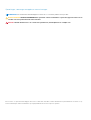 2
2
-
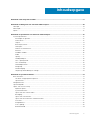 3
3
-
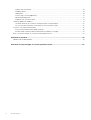 4
4
-
 5
5
-
 6
6
-
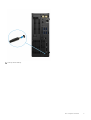 7
7
-
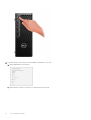 8
8
-
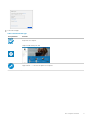 9
9
-
 10
10
-
 11
11
-
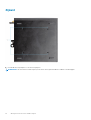 12
12
-
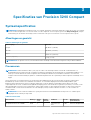 13
13
-
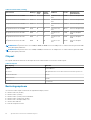 14
14
-
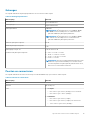 15
15
-
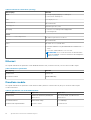 16
16
-
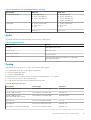 17
17
-
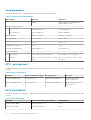 18
18
-
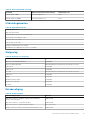 19
19
-
 20
20
-
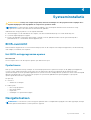 21
21
-
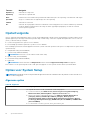 22
22
-
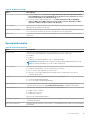 23
23
-
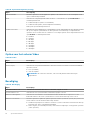 24
24
-
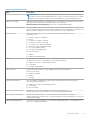 25
25
-
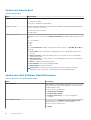 26
26
-
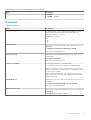 27
27
-
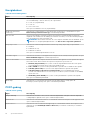 28
28
-
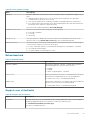 29
29
-
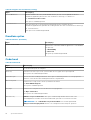 30
30
-
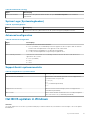 31
31
-
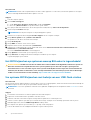 32
32
-
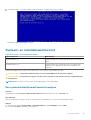 33
33
-
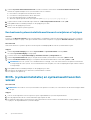 34
34
-
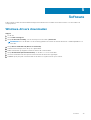 35
35
-
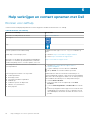 36
36
-
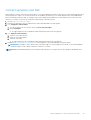 37
37
Dell Precision 3240 Compact de handleiding
- Type
- de handleiding
Gerelateerde artikelen
-
Dell Vostro 5501 de handleiding
-
Dell Vostro 3671 de handleiding
-
Dell Precision 3630 Tower de handleiding
-
Dell Vostro 5401 de handleiding
-
Dell Precision 3630 Tower de handleiding
-
Dell Precision 3240 Compact de handleiding
-
Dell Precision 7750 de handleiding
-
Dell Precision 7550 de handleiding
-
Dell Precision 5750 de handleiding
-
Dell Precision 3551 Snelstartgids